Izjemno priljubljena igra Minecraft je z nami že nekaj let in se še vedno ponaša z dobesedno ogromno bazo oboževalcev. Ta naslov ponuja igralcu skoraj neomejene možnosti in lahko do določene mere razvije njegovo kreativnost, ki jo lahko nato uporabi na primer za ustvarjanje zanimivih zgradb, za igre z "električnim tokom" (redstone) in podobno. Če ste oboževalec te igre in imate hkrati lastnik QNAP NAS, bodite pametnejši. Danes vam bomo pokazali, kako v desetih minutah dobesedno ustvarite strežnik Minecraft na domači shrambi.
Lahko bi bilo te zanima
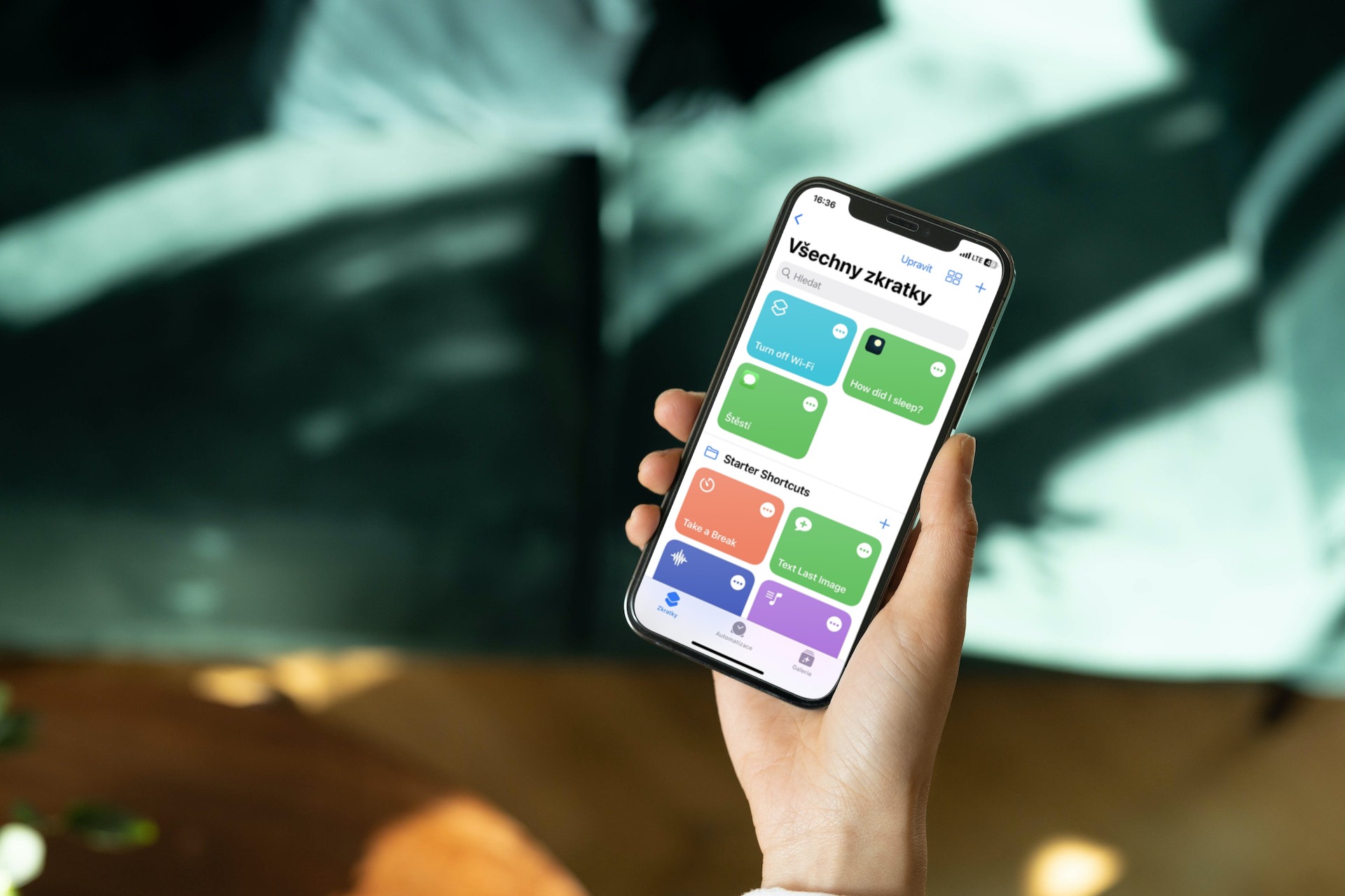
Kako se tega lotimo?
Naj najprej na hitro opišemo, kako lahko tak strežnik sploh "razbijemo" na domači shrambi. Za celotno operacijo bomo potrebovali aplikacijo Kontejnerska postaja neposredno iz QNAP, ki teoretično deluje zelo podobno kot na primer virtualizacija sistema. Je pa razlika v tem, da ne bomo virtualizirali celotnega operacijskega sistema, temveč le eno aplikacijo, kar nam omogoča tako imenovani Docker. Kot tak je Docker odprtokodni projekt, ki zagotavlja enoten vmesnik za izolacijo aplikacij v tako imenovane vsebnike.

Namestitev kontejnerske postaje
Najprej bo seveda treba povezati domači NAS z našim Mac/PC-jem. Po prijavi v QTS pojdite v trgovino Center aplikacij, kjer iščemo aplikacijo Kontejnerska postaja in ga bomo namestili. Hitro ga najdete tudi v zaznamku QTS Essentials. Ko kliknete gumb Namesti, vas lahko sistem vpraša, v katero skupino RAID naj se program dejansko namesti.
Začetne nastavitve aplikacije
Sedaj se lahko premaknemo na novo nameščeno aplikacijo, ki nas ob prvem zagonu vpraša za lokacijo, kjer se bodo nahajali vsi naši kontejnerji – v našem primeru naš Minecraft strežnik. Tu nam ni treba ničesar spremeniti in lahko pustimo privzeto možnost /Posoda, ki nam bo samodejno ustvaril mapo v skupni rabi. Lahko pa izberete svojo lokacijo s klikom na gumb Uredi. Nato le potrdite izbiro z gumbom Začni zdaj.
V tem koraku se nam dokončno razkrije okolje same aplikacije. Tukaj lahko opazimo sporočilo Well Container, torej še nimamo izdelanega vsebnika z aplikacijo.
Ustvarjanje strežnika
Ko imamo nameščeno aplikacijo in ustvarjeno mapo v skupni rabi, se lahko končno potopimo v ustvarjanje lastnega "sveta opeke." Zato izberemo možnost Ustvari na levi plošči in najbolj priljubljene aplikacije se bodo takoj pojavile pred nami. Med njimi lahko opazimo programe, kot so WordPress, CentOS, MongoDB in celo naš Minecraft. Moram pa omeniti, da mi ta različica žal ni delovala zanesljivo.
Zato bomo v iskalno polje zapisali "Minecraft” in od možnosti priporočena bomo kliknili na Dock pesto. Nasprotno, z različico z oznako " boste dobili dobro igralno izkušnjokitematic/minecraft-strežnik,« kjer moramo samo klikniti namestitev in izberite pri izbiri različice Zadnji. Zdaj lahko zaključimo našo vadnico, saj pustimo privzete nastavitve in končali smo. V finalu pa žal ne bo tako preprosto.
Nastavitve
V privzetih nastavitvah lahko neverjetno zlahka naletite na različne težave v omrežju, kjer na primer povezava ne bo stabilna in igre ne bo mogoče igrati, poleg tega pa se bo IP naslov vašega strežnika dinamično spreminjal. Zato odpiramo možnost napredne nastavitve, kjer gremo na karto mreža. Tukaj je treba spremeniti Omrežni način iz možnosti NAT na Bridge. Takoj pod tem, po izbiri Uporabite vmesnik, izberemo potrebno Virtualno stikalo. Poleg tega, da preprečimo nenehno spreminjanje naslova IP, kliknemo tudi možnost Uporabi statični IP, kjer strežniku dodelimo IP naslov, ki ga še nismo uporabili in smo končali. Vse kar morate storiti je potrditi nastavitve z gumbom ustvarjanje. Videli bomo le povzetek, ki ga bomo ponovno potrdili – tokrat preko gumba OK.
Preverjanje in povezovanje s strežnikom
Takoj, ko se naš strežnik začne ustvarjati, lahko preklopimo na zavihek na levi plošči Pregled, kjer si bomo ogledali naš kontejner. Ko ga odpremo, bomo takoj videli našo strežniško konzolo in sporočila svetovne generacije. Na tej točki moramo samo zagnati Minecraft in v možnosti igre za več igralcev vnesti naslov IP po naši izbiri. Voilà – imamo popolnoma funkcionalen strežnik Minecraft, ki teče v naši domači shrambi QNAP.

Zdaj lahko uživate na primer v domači karanteni ali izolaciji in se takoj igrate z vso družino. Če imate kakršna koli vprašanja o ustvarjanju strežnika, se prepričajte, da napišete v komentarjih, kjer vam bom poskušal odgovoriti.









